ویجتها ابزارهای بسیار کاربردی هستند که در پلتفرهای مختلفی از جمله سیستمعاملهای دسکتاپ و همچنین موبایل ساخته شدهاند و کاربران نیز با آنها ارتباط خوبی برقرار کردهاند. iOS و اندروید بعنوان سیستمعاملهای تلفن همراه و همچنین مکینتاش در کامپیوترها دارای ویجتهای متنوعی هستند. در حال حاضر ویندوز ۱۱ نیز این ویژگی را داراست. درصورتی که ویندوز ۱۱ را در کامپیوتر شخصی خود نصب کردهاید پیشنهاد میکنم این مقاله را تا انتها بخوانید تا علاوهبر معرفی ویجتهای مفید، نحوه اضافه و حذف کردن آنها را نیز مورد بررسی قرار میدهیم. با ما همراه باشید.
هنگامی که یک سیستمعامل ویجتها را بعنوان یک قابلیت جدید اضافه میکند باید در وهله اول دسترسی آسانی برای آنها لحاظ کند. یک ویجت از این لحاظ که میتواند بسیار سریع در دسترس قرار بگیرد مفید خواهد بود. البته کاربران زیادی هستند که تمایلی به کم کردن فضای دسکتاپ کامپیوتر یا حتی صفحه اصلی تلفن همراه خود ندارند به همین دلیل فضایی به ویجتها اختصاص نمیدهند.
آموزش نحوه دسترسی به ویجتها در ویندوز ۱۱
ویجتها در ویندوز ۱۱ دارای پنل اختصاصی هستند. با کلیک روی دکمه ویجت در نوار وظیفه (taskbar) میتوانید به راحتی به این پنل دسترسی پیدا کنید. با کلیک روی آیکون ویجتها پنل باز میشود و میتوانید بین ویجتهای موجود، ویجت موردنظر خود را انتخاب کنید. زمانی که در فضایی بیرون از پنل ویجتها کلیک کنید این پنل بطور خودکار بسته میشود.

اضافه کردن ویجت در ویندوز ۱۱
ویندوز ۱۱ علاوهبر ویجتهای پیشفرضی که دارد، دارای ویجتهایی هست که در پنل اصلی قرار ندارند. پس از انتشار نسخه نهایی ویندوز، ویجتهای جانبی (شخص ثالث) نیز در فروشگاه مایکروسافت و در دسترس عموم قرار خواهند گرفت. اگر میخواهید ویجتی را به کامپیوتر شخصی خود اضافه کنید، میبایست مراحل زیر را دنبال کنید:
- روی آیکون ویجت که در نوار وظیفه قرار دارد کلیک کنید.
- در این پنل صفحه را به سمت پایین اسکرول کنید تا آخرین ویجتها هم ببینید؛ حال روی گزینه Add widgets کلیک کنید.
- اکنون میبایست برای اضافه شدن هر ویجت روی آیکون (+) که در کنار هرکدام قرار دارد کلیک کنید.
- درنهایت این پنجره را ببندید تا به پنل اصلی ویجتها برگردید.

حذف ویجتها در ویندوز ۱۱
همانطور که میتوانید ویجتی را به ویندوز ۱۱ خود اضافه کنید، میتوانید آن را از دسکتاپ خود حذف نمایید. این کار نیز به سادگی انجام پذیر است. به این نکته توجه داشته باشید که همانطور که میتوانید یک ویجت جانبی را حذف کنید، حذف ویجتهای مایکروسافت نیز ممکن است. برای این کار کافی است مراحل زیر را دنبال کنید:
- روی آیکون ویجتها که در نوار وظیفه قرار دارد کلیک کنید.
- حال روی گزینه more که در سمت راست و بالای ویجتها قرار دارد کلیک کنید.
- روی گزینه Remove کلیک کنید تا ویجت موردنظر حذف گردد.
- ویجت به سادگی از لیست حذف میشود.

نکته: ویجتها به برنامههای نصب شده روی ویندوز ۱۱ متصل میشود. حذف ویجت سبب حذف نصب برنامه نمیشود. اگر میخواهید ویجت را حذف کنید، ابتدا برنامهای که سبب نصب آن شده را پیدا و آن را حذف نصب کنید. درصورتی که نمیخواهید برنامه حذف شود، مجبور به حفظ ویجت نیز خواهید بود.
Drag & Drop ویجتها
هنگامی که یک ویجت به پنل ویجتها اضافه میشود، این ویجت به بخش پایینی منتقل میشود. متأسفانه بنظر میرسد ترتیب قرارگیری ویجتها را نمیتوان تغییر داد؛ بنابراین ممکن است بخواهید برای ترتیب بخشیدن به لیست آنها اقدام به حذف و اضافه مجدد نمایید.
مطلب مرتبط: چگونه مشکل نبود ویجت باتریها را در سیستمعامل iOS رفع کنیم؟
تغییر اندازه ویجت
همانطور که در منوی استارت ویندوز ۱۰ میتوانید اندازه کاشیها را تغییر دهید، در ویندوز ۱۱ نیز میتوانید اندازه ویجتها را تغییر دهید. برای این کار مراحل زیر را دنبال کنید:
- روی آیکون ویجتها در نوار وظیفه کلیک کنید تا پنل مربوط به آنها باز شود.
- روی گزینه More هر ویجت که میخواهید اندازه آن را تغییر دهید، کلیک کنید. این گزینه در بالای هر ویجت قرار دارد.
- از طریق منو گزینه اندازه موردنظر خود را انتخاب کنید. سه حالت Small، Medium و Large برای این کار در اختیار شما قرار دارد.

نکته: همه ویجتها از هر سه حالت برای تغییر اندازه پشتیبانی نمیکنند.
سخن پایانی
اگر برخی قابلیتهای ویندوز ۷ را بخاطر بیاورید، میبینید که ویندوز ۱۱ اولین نسخه از ویندوز نیست که دارای ویجت است. اگرچه ویندوز ۷ ابزارهایی مشابه به ویجتها را در آن زمان در اختیار شما قرار میداد، اما بدلیل محدود بودن این ویژگی خیلی زود در نسخههای بعدی محو شد. درواقع میتوان گفت برای مایکروسافت استفاده از ویجتها یک مرور به ویژگیهایی است که قبلتر ارائه کرده بود.
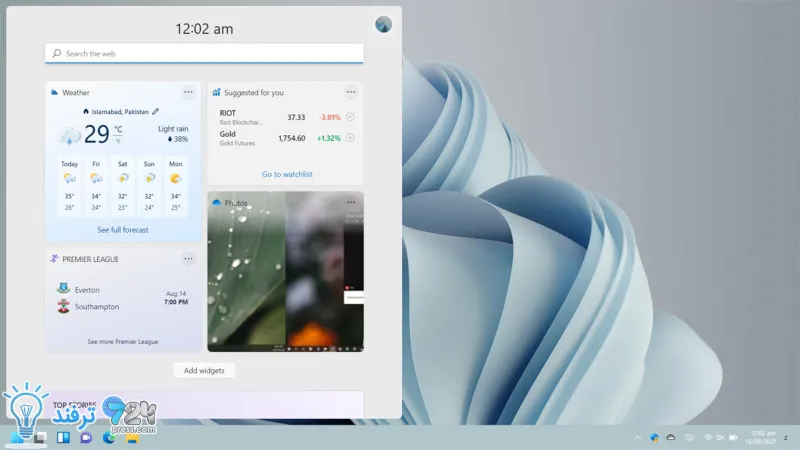
انیمه
#سریال خاندان اژدها
#آشپزی
#خراسان جنوبی